关注小搜的很多都是学生党或上班族,少不了跟文档打交道。
做班级人员统计、作业数据对比、工作文档匹配时,经常会出现一种尴尬的情况:修改过程中保存了两个相同的文档,却不知道哪个修改过,有什么差别。
如果傻傻打开两个文件,一行一行核对,那简直就是海底捞针,分分钟练成十级斗鸡眼。

所以,小搜给大家带来光速找出两个文档不同之处的良心工具。
Beyond Compare的安装包已经给大家准备好了,在公众号【搜罗App】回复【146】,即可获取。
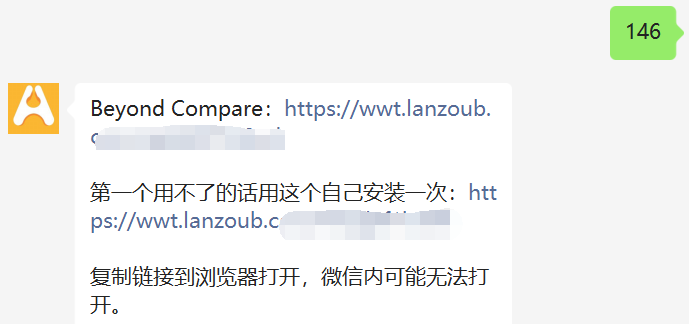
Beyond Compare(PC)
Beyond Compare 是一款不可多得的专业级的文件夹和文件对比工具。
使用它可以很方便的对比出两个文件夹或者文件的不同之处。
并把不同的每一个地方都用颜色加以表示,查看方便,并且支持多种规则对比。
软件支持文件夹、文本、表格、图片、MP3、注册表、版本的比较,还可以进行文件/文本合并。
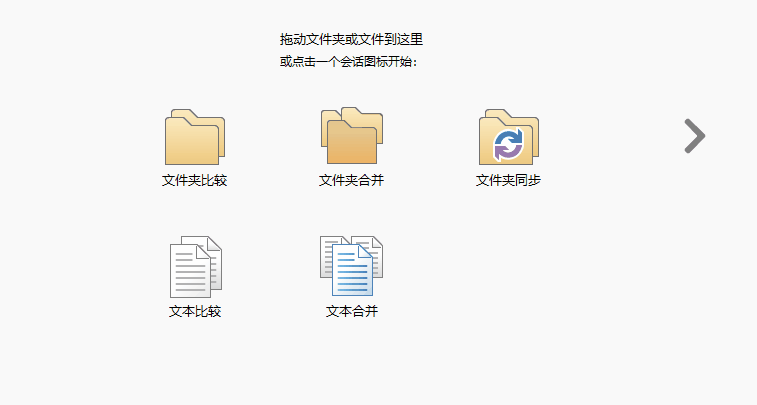
使用方法很简单,打开软件后,分别拖拽需要对比的文件,进入两边框内,无论多大的文档,都可以秒加载、秒对比!
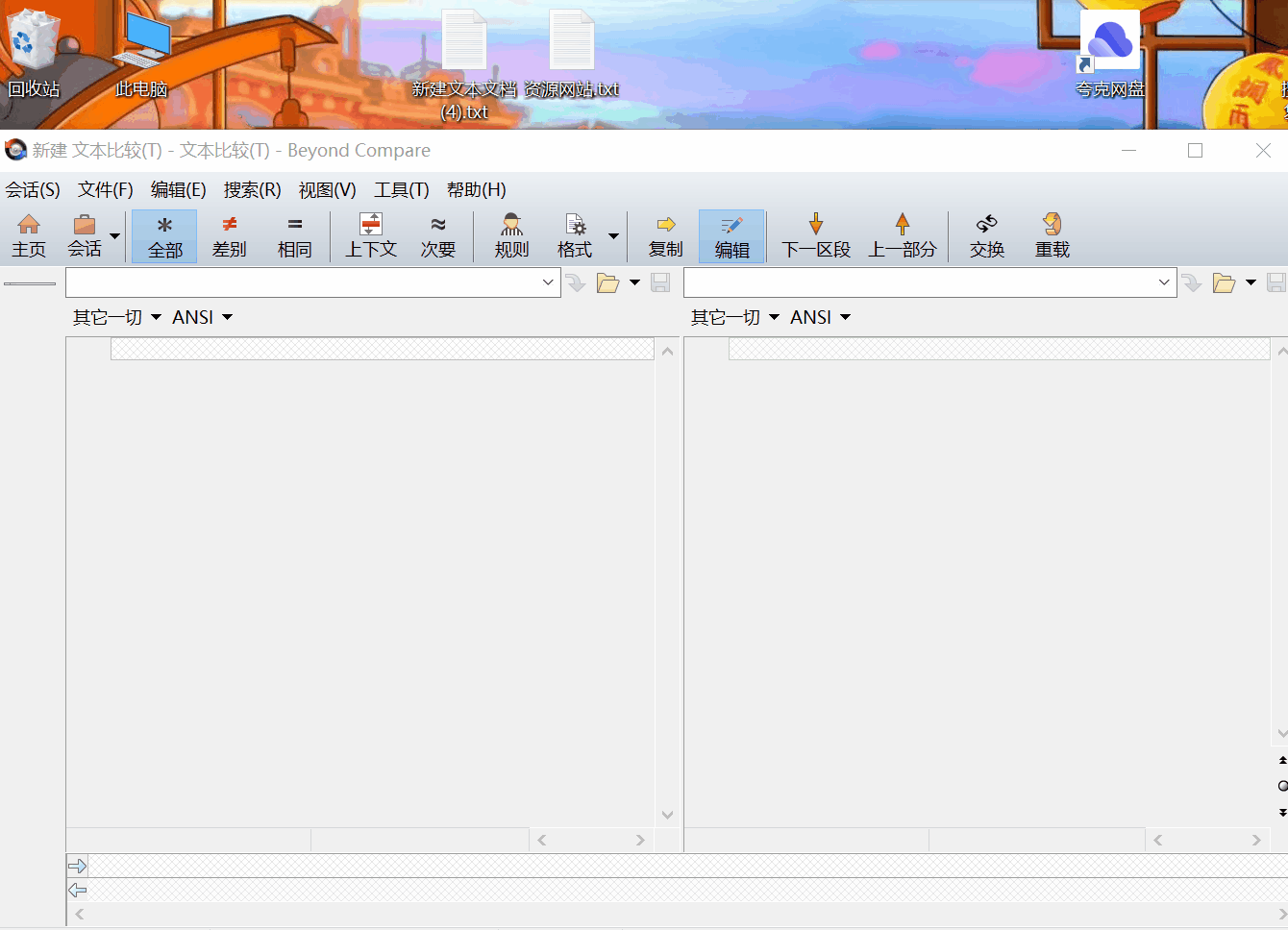
我测试了 txt、word 等格式的文档,都能对比出来,并且会标记不同之处的内容。
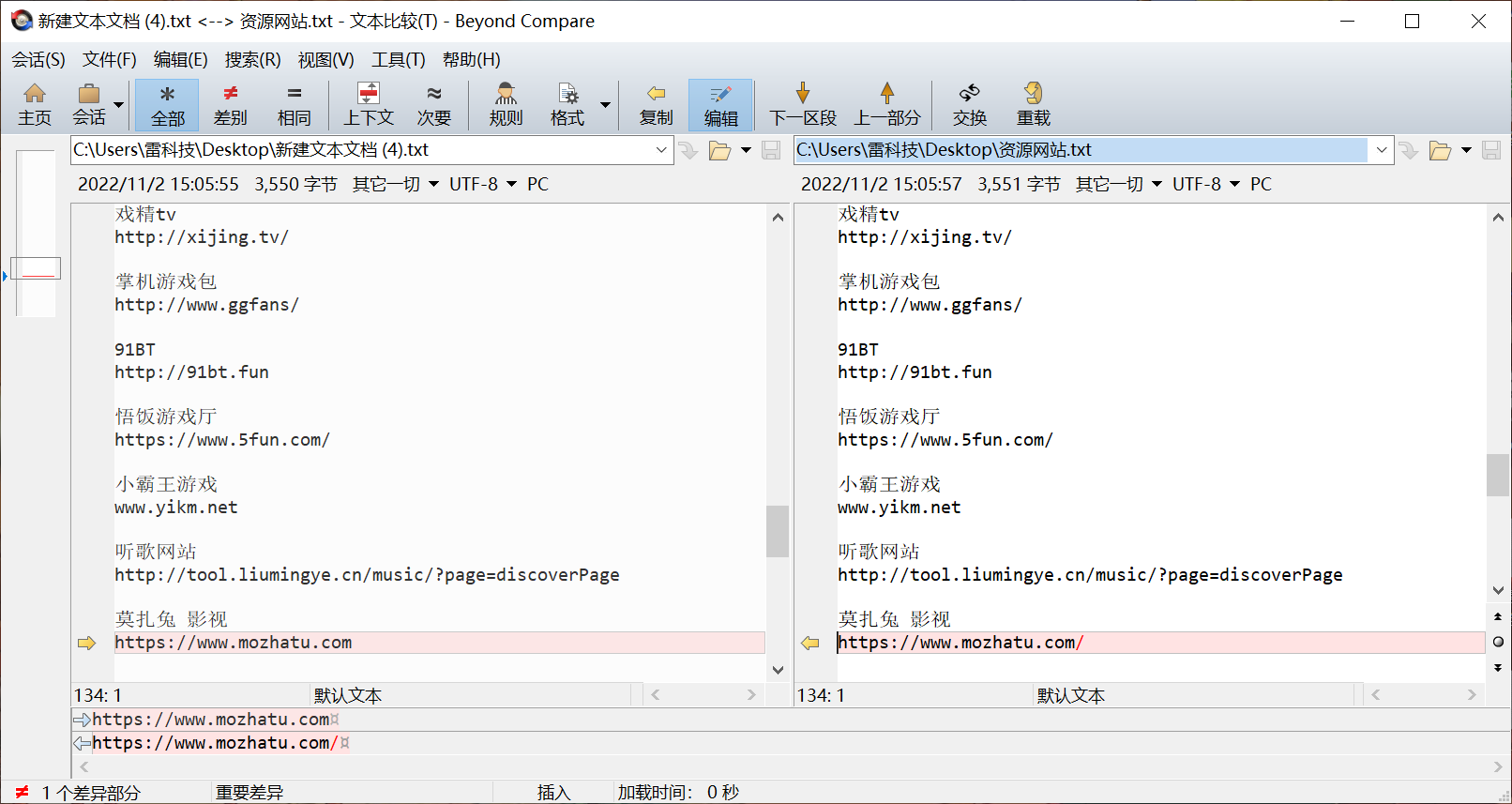
要是不想看全文的话,也可以点击上方的“差别”按钮,就只会显示不同的那一行信息。
还有一个很贴心的地方,那就是点击两侧的“小箭头”可以直接讲当前内容替换过去,都不需要我们手动修改。
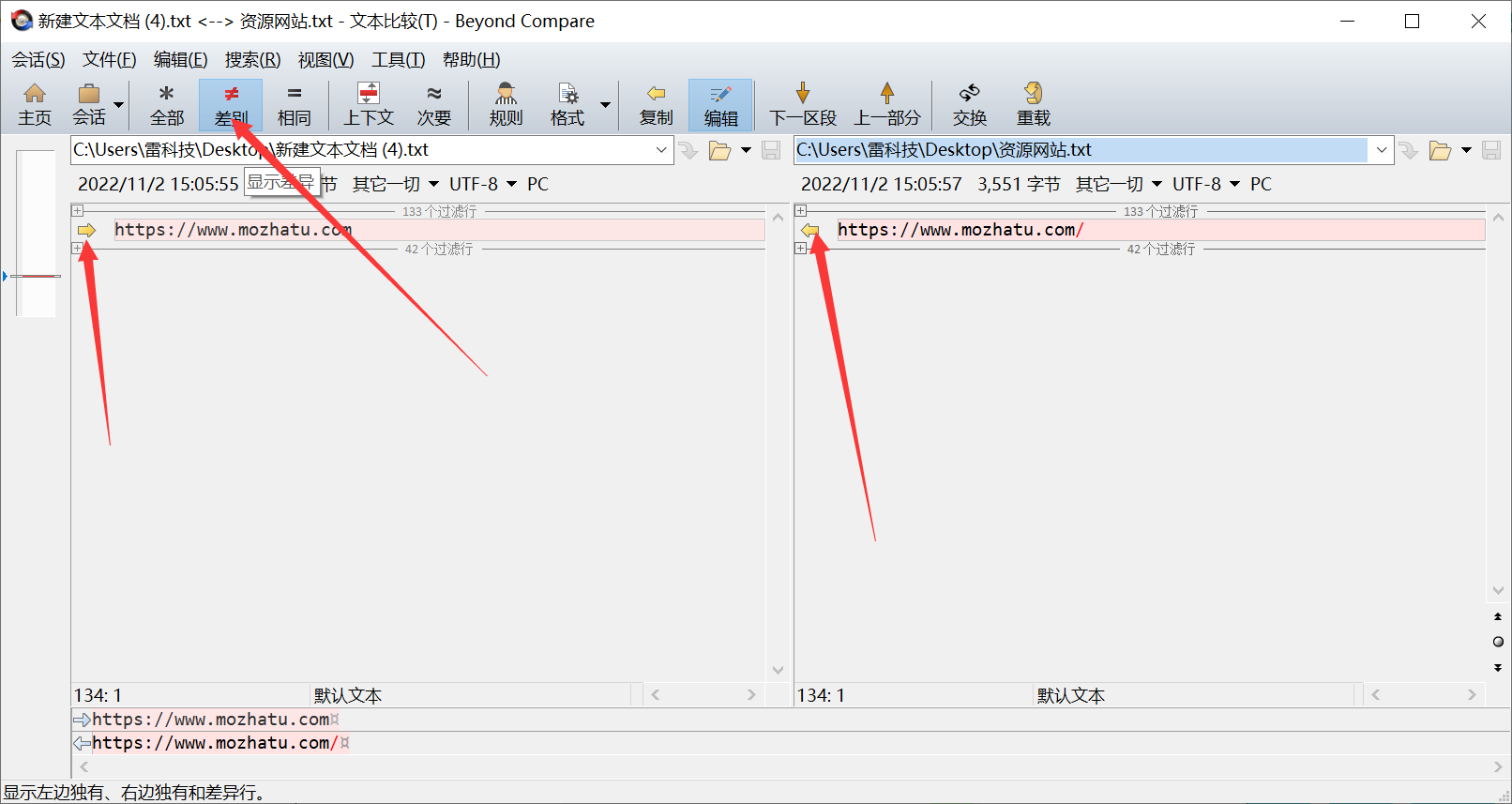
如果当前文件对比规则不满足自己需求的话,同样 Beyond Compare 也支持自定义对比规则。
不过需要满足软件的格式要求,界面如下,详细的操作可以参考官方帮助:
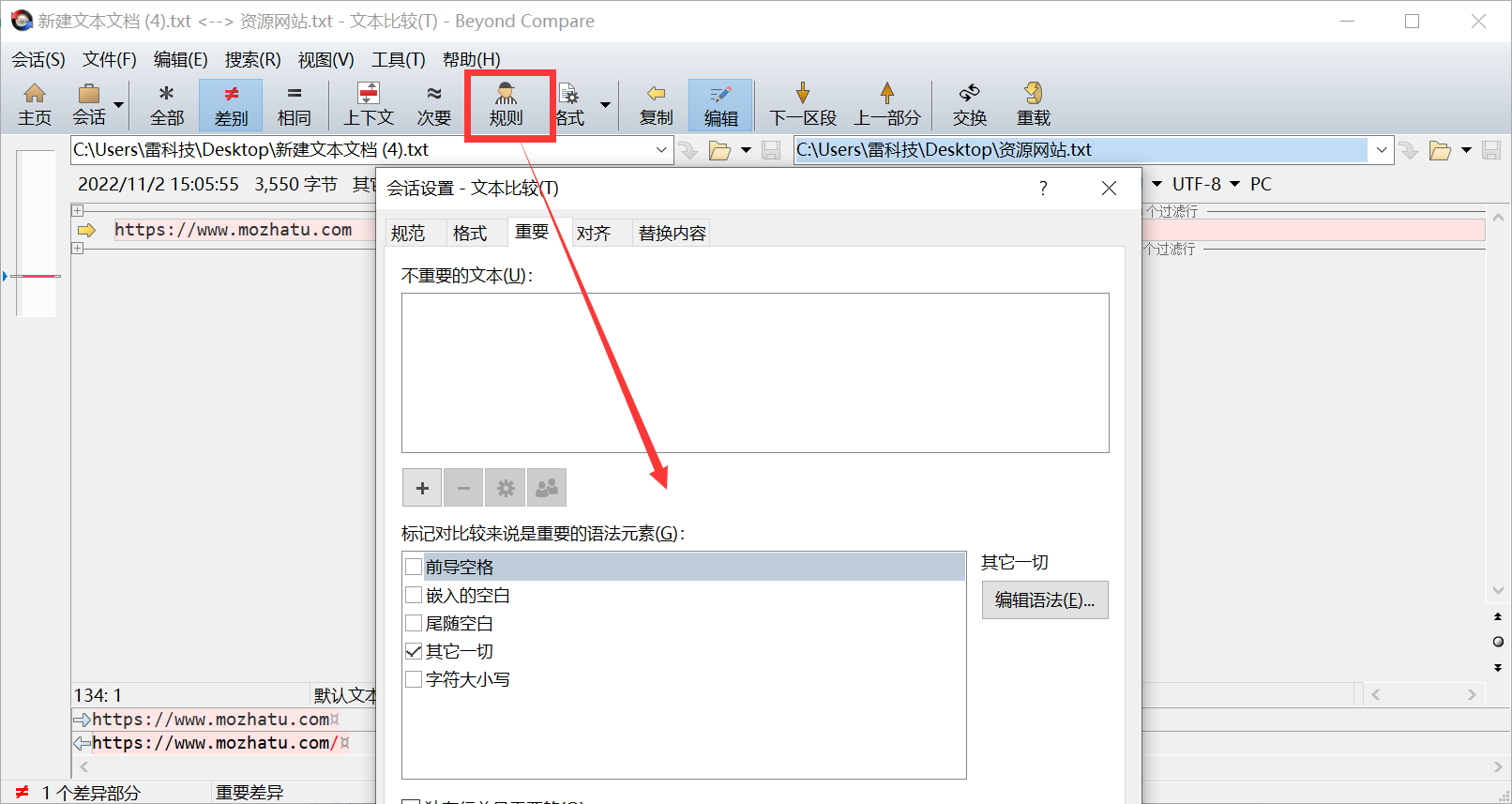
除了常用的办公文档格式,软件还支持大部分编程文字的对比,这对于程序猿来说非常友好!
这是软件支持的格式:
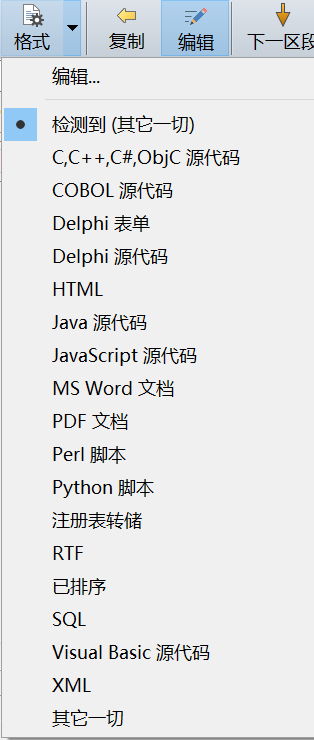
还支持对比文件夹,文件夹内多出来的文件,以及相似文件的文字对比,都能显示出来!
直接双击文档,就能快捷的进行对比!
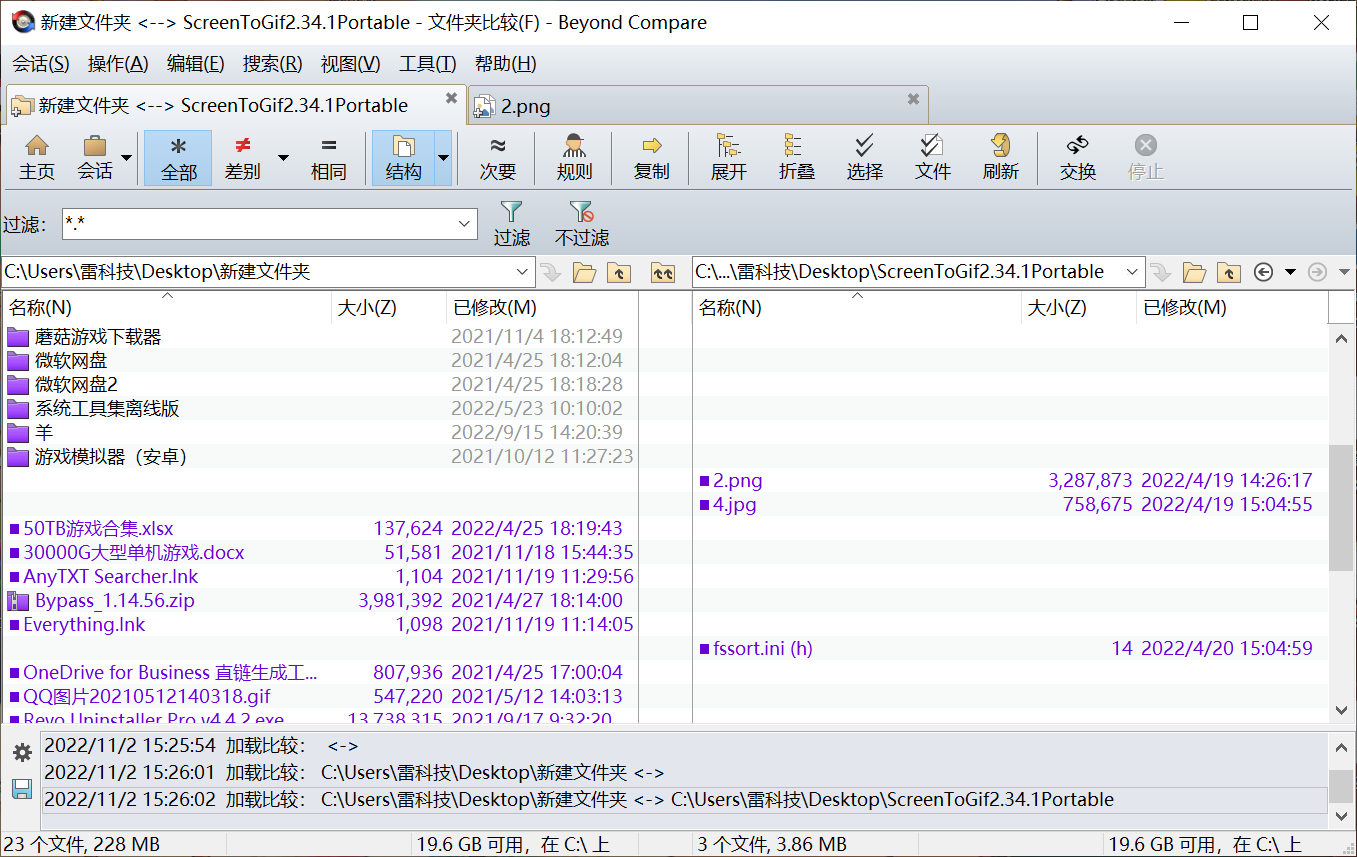
对了,图片格式也是支持对比的。
比如大家在玩“大家来找茬”这个游戏,死活找不到两种照片的不同之处时,就可以借助这个工具来帮大家找“不同”。
对比后,我们只需看下方那些标红的地方,就能轻松找出两张图片之间不同的地方啦~
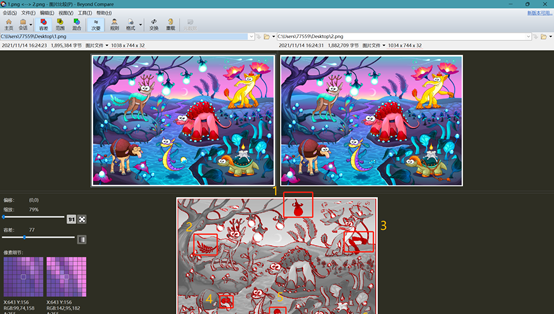
最后讲下如何安装它。
小搜提供了两个压缩包,一个是已经配置好了的,如图双击 .exe 文件即可启动:
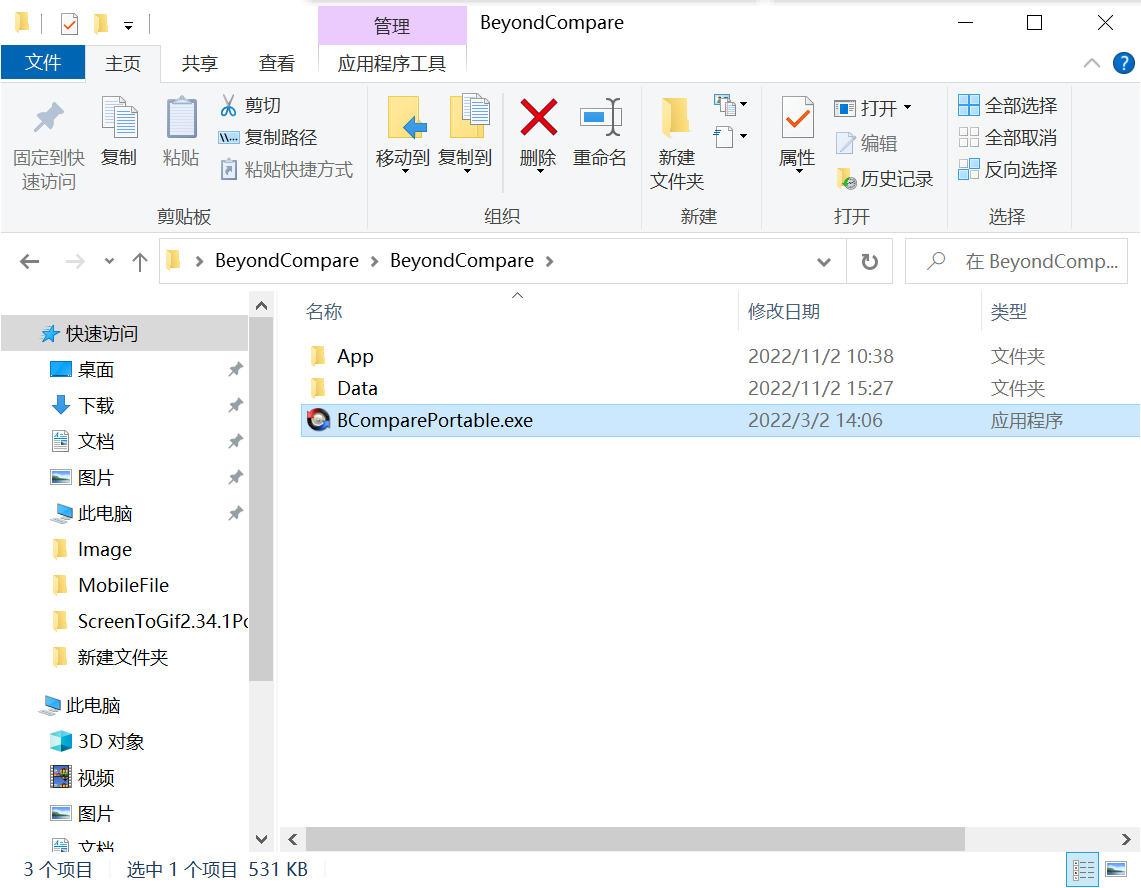
但不清楚别的型号电脑能否适用,所以还准备了没配置好的版本。
解压后能看到下图这些文件,任意选择一种方式安装即可。
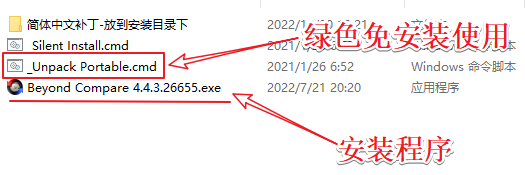
安装后,我们还需要手动汉化它。
将“中文补丁”移动到安装目录“BeyondCompare\App\BCompare64”里即可。
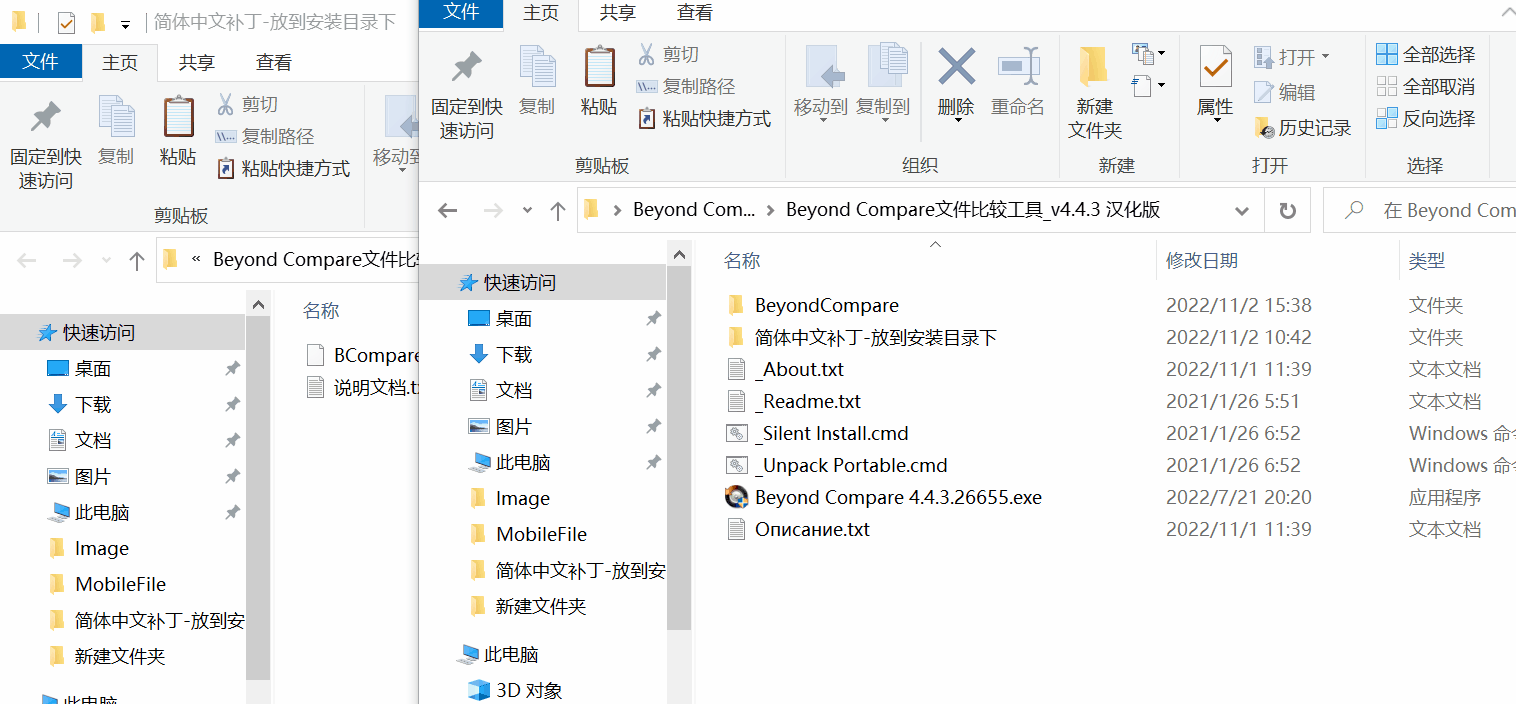
打开工具看到是中文界面和说明汉化成功啦。
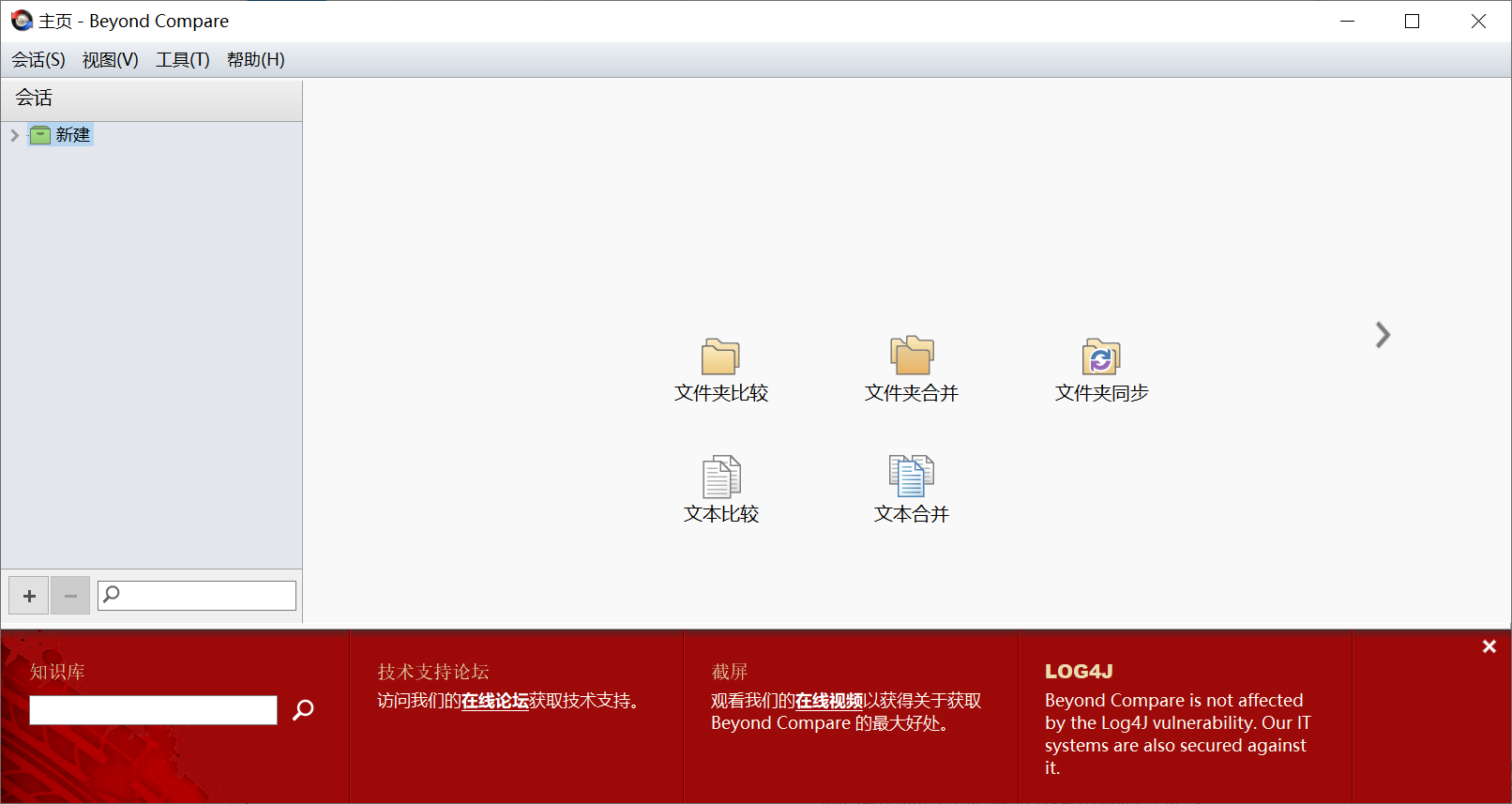
Beyond Compare的安装包已经给大家准备好了,在公众号【搜罗App】回复【146】,即可获取。
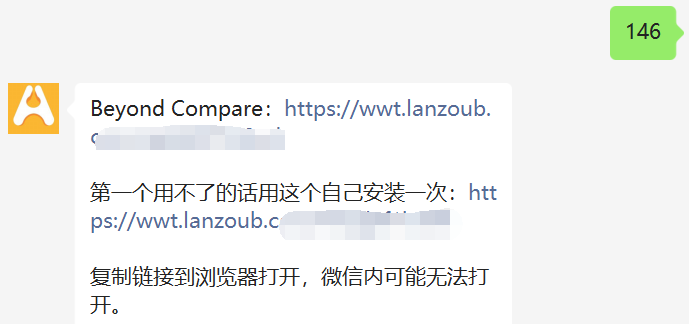

 雷科技
雷科技









